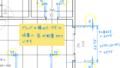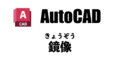AutoCAD の回転コマンド(ROTATE)について解説します
回転コマンドは、描いてある図形を「回転」するためのコマンドです。
図形を回転する方法は、角度を入力する方法と画面上でクリックする方法があります。複写と回転を同時にすることもできます。
AutoCAD 回転コマンド(ROTATE)のアイコンはどこにある?
AutoCADの回転コマンド(ROTATE)のアイコンがあるのは「修正グループ」です。矢印付きの円のようなイラストのアイコンが回転コマンドのアイコンです。
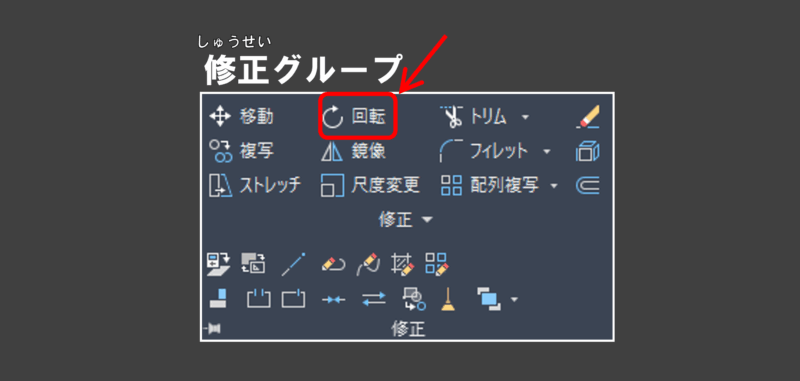
AutoCAD 複写コマンド(COPY)の使い方
AutoCAD回転コマンド(ROTATE)のアイコンをクリック、または、キーボードからROTATEを入力することで、回転コマンドに入ります。
コマンドに入ったら、回転したいオブジェクト(線や円などの図形)をマウスで選択します。選択すると、オブジェクトの色が変わるので、キーボードのEnterキーを押すと、選択確定です。
角度を入力して回転する方法
図形を回転するには、回転の中心となる「基点」を設定する必要があります。
角度はキーボードから数値入力し、左回り(時計と反対)はプラス方向、右回り(時計と同じ)はマイナス方向です。右回りに回転する場合は数値の前に「-」の符号をつけます。
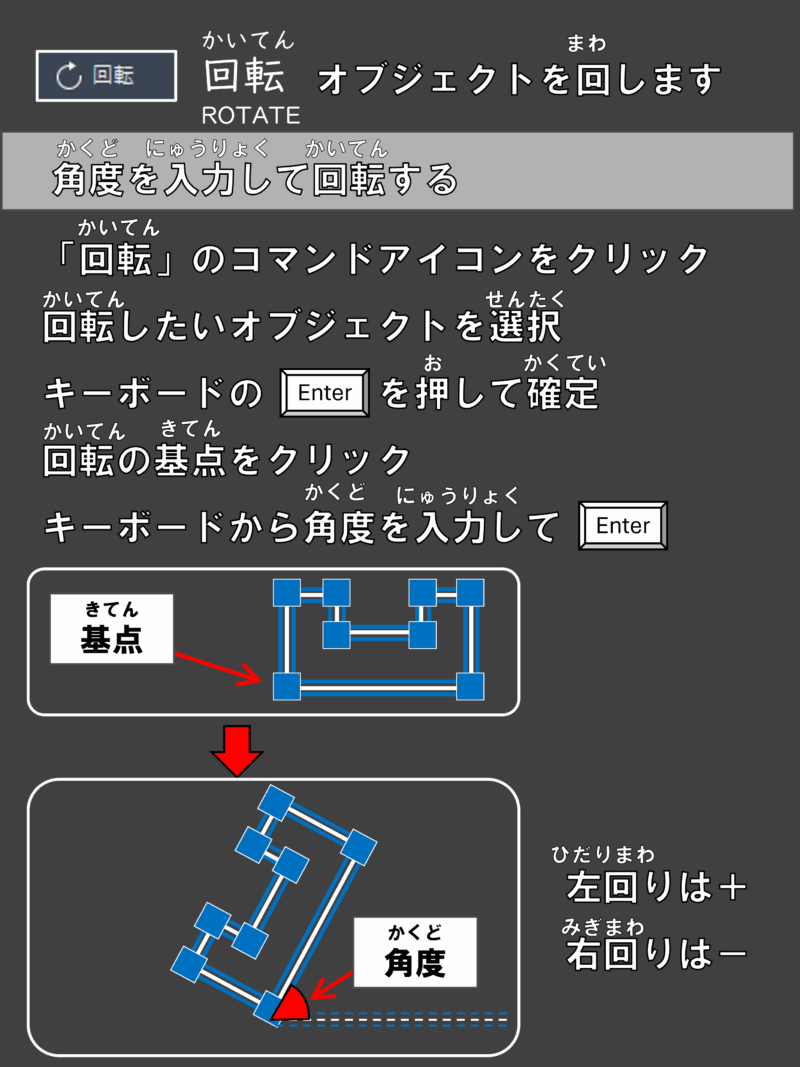
基点を設定する時は、どこを基準にして回転したいのかを把握してから設定します。基点は、必ずしもオブジェクトのどこかの点でなくても構いません。
移動や複写の操作と同じように、回転したい図形を選んだら確定(EnterキーやSpaceキー、右クリックなど)し、その次に基点とする場所をマウスでクリックします。
マウスカーソルに回転したい図形がくっついてきますので任意の位置でクリックするとその場所まで回転、キーボードから数値入力すると入力した角度で回転をすることができます。
オプションでコピー(C)を選ぶことで回転複写することもできます。
左回りに60度で回転する方法
左回り(時計と反対)の場合は入力数値に+をつけなくても大丈夫です。
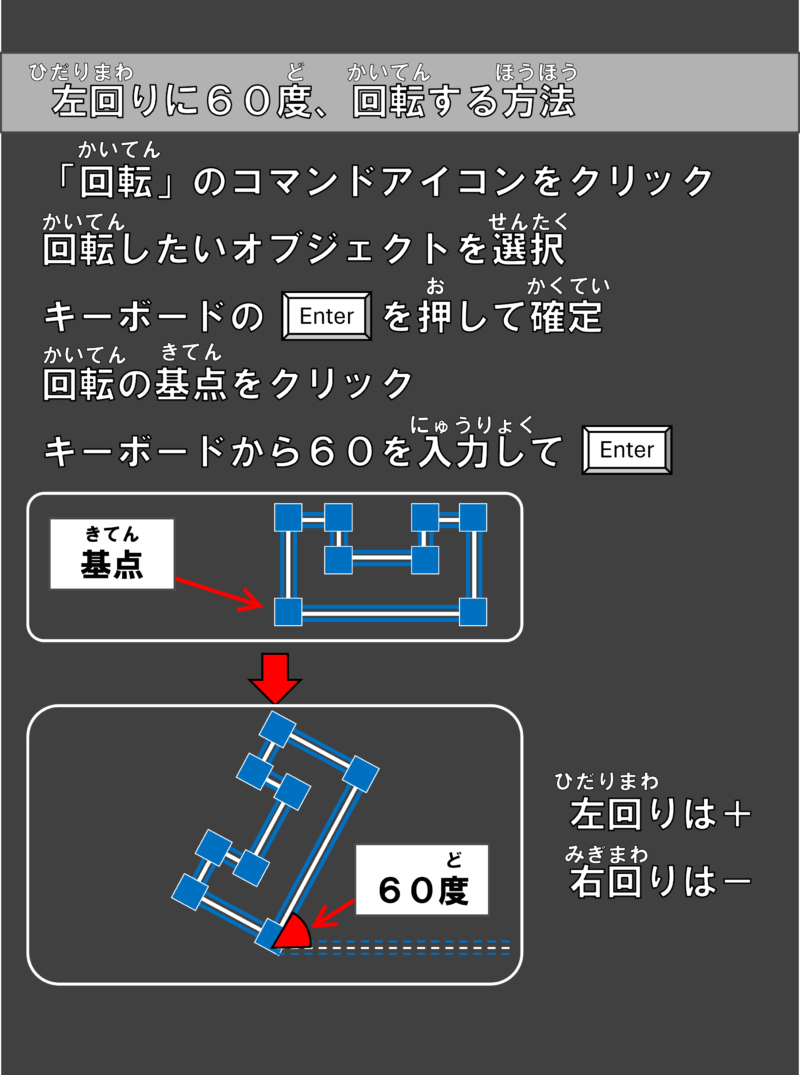
右回りに60度で回転する方法
右回り(時計と同じ)場合は入力数値にーをつけてください。
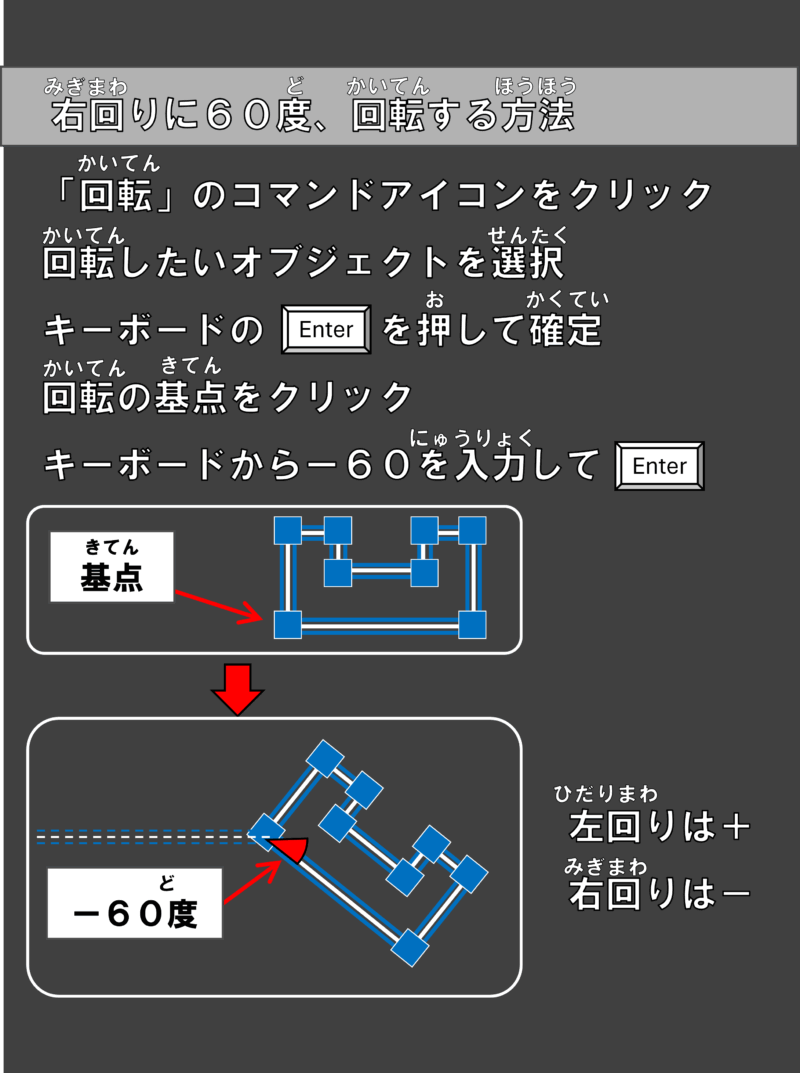
参照角度で回転する方法
すでに描いてある図形に合わせて回転する場合は、「参照」のオプションを使います。
このオプションを使う時は、参照する角度が図形の基点と同じ点になるようにします。
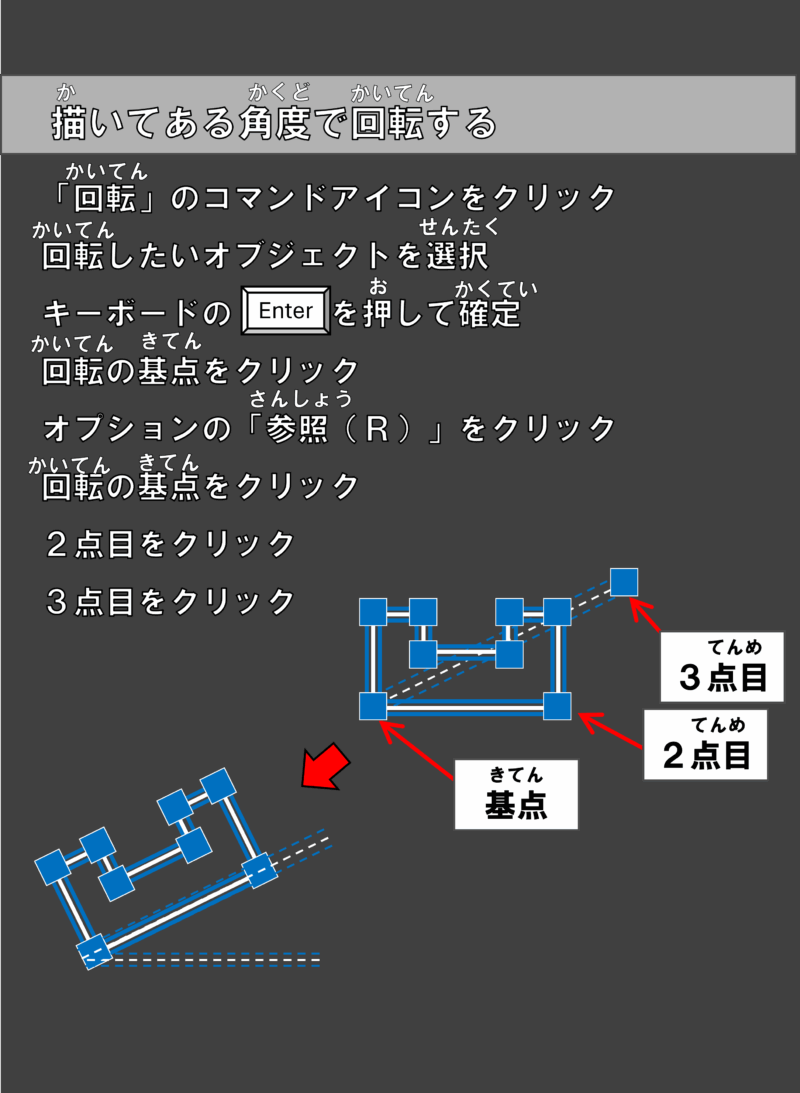
1.「選択して確定の後、基点をクリック」
2.オプション「参照」をクリック
3.基点をクリック
4.参照したいところでクリック
1までは通常の回転コマンドの操作と同じです。そして、次の操作
「参照をクリックし、次にもう一度基点をクリック」
◆ポイント
この「もう一度基点をクリック」という操作を忘れてしまう方がとても多いので何度も練習して覚えるようにしましょう。
おわりに
修正グループには、回転コマンドの他にも移動、トリム、延長などの基本的な操作コマンドがあります。「図形を選んで確定後、基点をクリック」の流れは確実に覚えましょう
他のコマンドの一覧は↓の記事から確認できます。
コマンド一覧